ASUS P5KPL-VM, P5KPL-VM-1394-SI User Manual [ru]
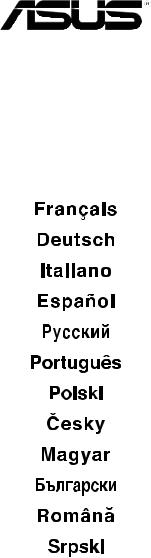
U3286
P5KPL-VM
Quick Start Guide
First Edition V1 Published July 2007
Copyright © 2007 ASUSTeK COMPUTER INC. All Rights Reserved. 15G0638790K0
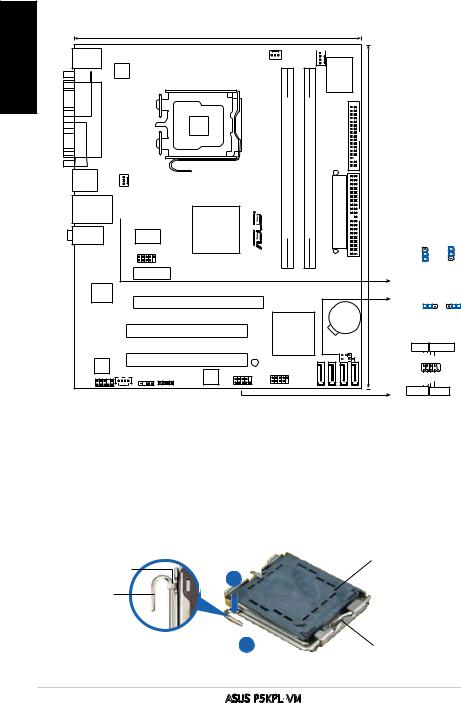
Français
1.Layout de la carte mère
20.3cm (8in)
PS/2KBMS |
|
|
T: Mouse |
|
|
B: Keyboard |
|
|
COM1 |
|
ATX12V |
PORT |
LGA775 |
|
|
|
|
VGA |
PARALLEL |
|
USB34 |
|
|
|
|
PWR_FAN |
LAN_USB12
AUDIO
 PS2_USBPW
PS2_USBPW
Intel G31
ICS 9L PRS552
USB78
PCIEX1_1
CPU_FAN 
CHA_FAN
Super I/O
P5KPL-VM |
bit,240-pin module) |
bit,240-pin module) |
|
FLOPPY |
|
DDR2 DIMM_A1 (64 |
DDR2 DIMM_B1 (64 |
EATXPWR |
24.5cm (9.6in) |
|
|
|
|
PRI_IDE |
PS2_USBPW
|
3 |
2 |
2 |
1 |
|
+5V |
+5VSB |
(Default) |
|
ATHEROS |
|
|
|
CLRTC |
|
|
L1 |
PCIEX16 |
|
1 |
2 |
2 |
3 |
|
|
|||||
|
|
CR2032 3V |
Normal |
Clear RTC |
||
|
|
Lithium Cell |
(Default) |
|
|
|
|
|
CMOS Power |
|
|
|
|
|
PCI1 |
Intel ICH7 |
|
|
|
|
|
|
|
|
|
|
|
|
|
|
|
|
|
|
CLRTC |
PLED PWRBTN |
|
PCI2 |
|
|
|
|
|
PLED+ PLEDPWR GND |
|
ALC662 |
|
SB_PWR |
|
CHASSIS |
|
|||
CD |
8Mb |
|
|
|
|
|
F_PANEL |
|
AAFP |
|
SATA1 |
SATA2 |
SATA3 |
SATA4 |
IDELED+ IDELEDGround Reset |
||
SPEAKER |
BIOS |
|
||||||
|
SPDIF_OUT |
|
|
|
|
|
|
|
|
|
F_PANEL |
USB56 |
|
|
|
|
+HDLED RESET |
|
|
|
|
|
|
|
|
|
2.Installer le CPU
Suivez les étapes suivantes pour installer un processeur Intel® dans un socket au format 775.
1. Pressez le levier avec votre pouce (A) et déplacez-le vers la gauche (B) jusqu’à ce qu’il soit libéré de son onglet de rétention.
Languette de |
Capuchon PnP |
retenue |
A |
Levier de chargement
B
Ce côté du boîtier cam doit
être face à vous.
|
ASUS P5KPL-VM |
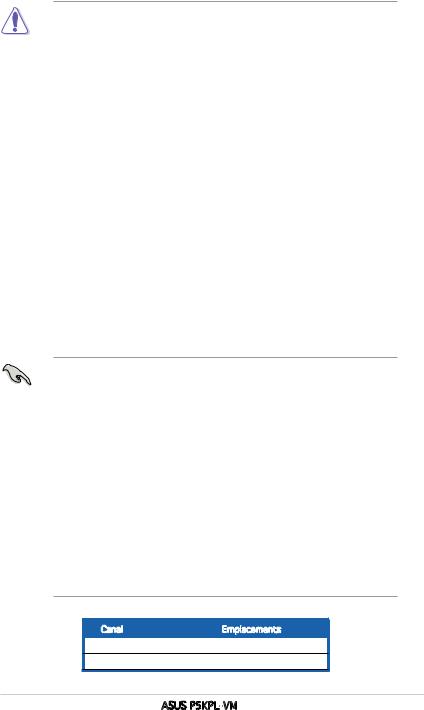
|
|
• |
Pour éviter d’endommager les broches du socket, ne retirez pas |
|
|
|
|
||||
|
|
|
le couvercle PnP que lors de l’installation d’un CPU. |
Français |
|
|
|
• |
Veuillez garder le couvercle en cas de retour du produit. |
||
|
|
• |
La garantie de ce produit ne couvre pas les dommages causés |
||
|
|
|
aux broches du socket. |
|
|
|
|
|
|
|
|
2. |
Soulevez le levier dans un angle de 135º. |
|
|||
3. |
Soulevez la plaque avec votre pouce et votre index à un angle de 100º, |
|
|||
|
|||||
|
puis enlevez le couvercle PnP de la plaque. |
|
|||
4. |
Placez le CPU sur le socket, en vous assurant que la marque en forme |
|
|||
|
de triangle doré est placée en bas à gauche du socket. Les ergots |
|
|||
|
d’alignement sur le socket doivent correspondre aux encoches du |
|
|||
|
CPU. |
|
|
|
|
5. |
Refermez la plaque, puis pressez le levier jusqu’à ce qu’il se loge dans |
|
|||
|
le loquet de rétention. |
|
|||
3.Mémoire Système
Vous pouvez installer des modules DIMM DDR2 non ECC non tamponnés de 256 Mo, 512 Mo, 1 Go et 2 Go dans les socles DIMM en utilisant les configurations de mémoire données dans cette section.
•Vous pouvez installer des modules mémoire de tailles variables dans les canaux mémoire A et B. Le système mappe automatiquement la mémoire totale du canal de la plus petite taille pour une configuration double canal. Tout excès de mémoire du canal de plus grande taille est alors mappé pour un fonctionnement en canal unique.
•Installez toujours des DIMMs avec une latence CAS identique. Pour obtenir une compatibilité optimale, il vous est recommandé de vous équiper des modules de mémoire auprès du même vendeur.
•Lors de l’installation de deux modules mémoired’2 G o, le système peut détecter moins de 3 Go de modules mémoire en raison de l’allocation d’espace pour d’autres fonctions critiques du système. Cette limitation ne concerne que les systèmes utilisant Windows XP 32 -bits puisque cette OS ne supporte pas le mode PAE (Physical Address Extension).
•Il est recommandé d’installer moins de 3Go de mémoire système lors de l’utilisation d’un système d’exploitation Windows XP 32 bits.
•Cette carte mère ne supporte pas les modules de mémoire faits de puces de 12 8 Mo ou double face x16.
Canal |
Emplacements |
|
Canal A |
DIMM_A1 |
|
Canal B |
DIMM_B1 |
|
|
ASUS P5KPL-VM |
|
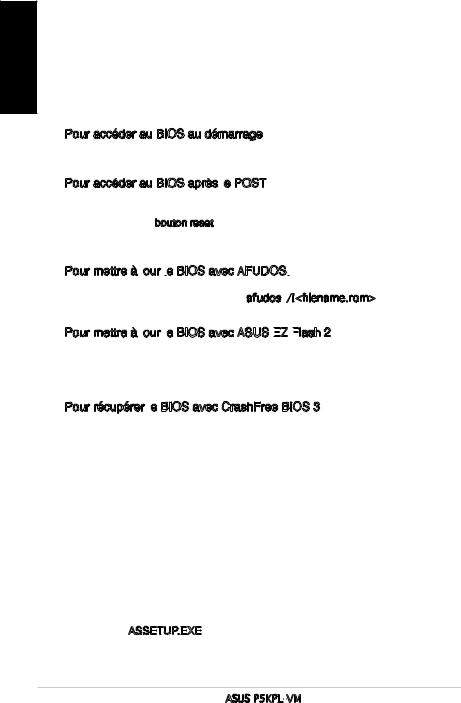
Français
4.Informations du BIOS
La ROM Flash sur la carte mère contient un BIOS. Vous pouvez mettre à jour les informations du BIOS ou configurer ses paramètres en utilisant l’utilitaire de Setup du BIOS. Les écrans BIOS comprennent les clés de navigation et une courte aide en ligne pour vous guider. Si vous rencontrez des problèmes liés au système ou si le systèmedevientinstableunefoisquevousaurezmodifiélesparamètres,chargezles
Paramètres de Réglage Par Défaut. Référez-vous au Chapitre 2 du guide utilisateur pour obtenir plus d’informations détaillées relatives au BIOS. Rendez visite au site
web d’ASUS (www.asus.com) pour obtenir les mises à jour.
Pour accéder au BIOS au démarrage:
Pressez <Suppr.> lors du POST (Power-On Self-Test). Si vous ne pressez pas <Suppr.>, le POST continue avec ses tests de routine.
Pour accéder au BIOS après le POST:
POST:

•Redémarrez le système en appuyant sur <Ctrl> + <Alt> + <Suppr.>, puis appuyez sur <Suppr.> lors du POST, ou
•Appuyez sur le bouton reset du châssis, puis appuyez sur <Suppr.> lors du POST, ou
•Eteignez, puis redémarrez le système, puis appuyez sur <Suppr.> lors du POST.
Pour mettre à jour le
jour le BIOS avec AFUDOS:
BIOS avec AFUDOS:
Démarrez le système depuis une disquette contenant la dernière version de BIOS. Au prompt DOS, tapez afudos /i<filename.rom> et appuyez sur
<Entrée>. Redémarrez le système lorsque la mise à jour est terminée.
Pour mettre à jour le
jour le BIOS avec ASUS EZ
BIOS avec ASUS EZ
 Flash
Flash 2:
2:
Démarrez le système et appuyez sur <Alt> + <F2> lors du POST pour lancer EZ Flash 2. Insérez une disquette contenant la dernière version de BIOS. EZ Flash 2 performe la procédure de mise à jour du BIOS et redémarre automatiquement le système une fois terminé.
Pour récupérer le BIOS avec CrashFree BIOS 3:
BIOS avec CrashFree BIOS 3:
Démarrez le système. si le BIOS est corrompu, l’outil de récupération automatique de CrashFree BIOS 3 vérifie la présence d’une disquette ou d’un CD pour restaurer le BIOS. Insérez le CD de support de la carte mère, ou une disquette contenant le fichier d’origine ou la dernière version du BIOS. Rebootez le système une fois le
BIOS restauré.
5.Informations logicielles du CD de support
Cettecartemèresupportelessystèmesd’exploitationWindows® 2003 Server/XP/Vista OS. Installez toujours les dernières versions d’OS ainsi que leurs mises à jour pour assurer un bon fonctionnement des fonctions de votre matériel.
Le CD de support contient des logiciels utiles et les pilotes de certains utilitaires permettant de booster les fonctions de la carte mère. Pour utiliser le CD de support, insérez le CD dans le lecteur de CD-ROM. Le CD affiche automatiquement un écran de bienvenue et les menus d’installation si l’exécution automatique est activée. Si l’écran de bienvenue n’apparaît pas automatiquement, localisez et double-cliquez sur le fichier ASSETUP.EXE du dossier BIN contenu dans le CD de support pour afficher les menus.
du dossier BIN contenu dans le CD de support pour afficher les menus.
|
ASUS P5KPL-VM |
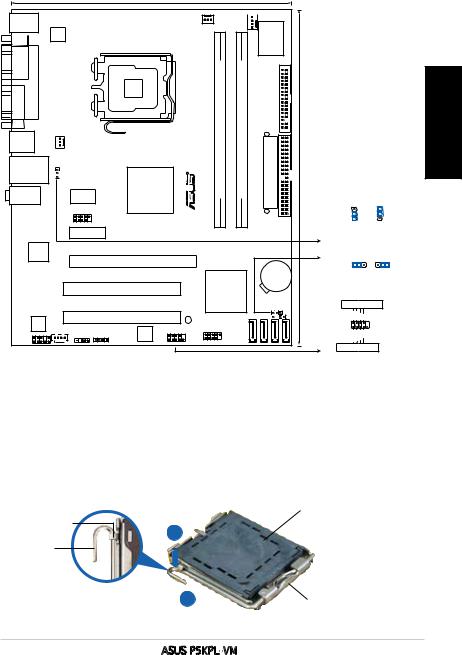
1.Motherboard-Layout
20.3cm (8in)
PS/2KBMS
T: Mouse
B: Keyboard
COM1 |
PORT |
VGA |
PARALLEL |
USB34
LAN_USB12
AUDIO
ATHEROS
L1
ALC662
AAFP
CPU_FAN 
CHA_FAN
Super I/O
ATX12V
PKPL-VM |
pin-bit,240module) |
pin-bit,240module) |
|
FLOPPY |
LGA775 |
|
|
|
|
PWR_FAN |
_A1 (64 |
_B1 (64 |
|
|
PS2_USBPW |
DDR2DIMM |
DDR2DIMM |
EATXPWR |
24.5cm(9.6in) |
Intel G31 |
|
|
|
|
ICS 9L PRS552 |
|
|
|
|
USB78 |
|
|
|
_IDE |
PCIEX1_1 |
|
|
|
PRI |
|
|
|
|
PCIEX16 |
|
|
|
|
|
|
|
|
|
|
|
CR2032 3V |
|
|
|
|
|
|
Lithium Cell |
|
|
|
|
|
|
CMOS Power |
|
PCI1 |
|
Intel ICH7 |
|
|
|
|
|
|
|
|
|
|
|
PCI2 |
|
SB_PWR |
|
|
|
CLRTC |
|
|
CHASSIS |
|
|||
|
|
|
|
|
||
CD |
8Mb |
|
SATA1 |
SATA2 |
SATA3 |
SATA4 |
SPEAKER |
BIOS |
|
||||
SPDIF_OUT |
|
|
|
|
|
|
|
F_PANEL |
USB56 |
|
|
|
|
PS2_USBPW
|
3 |
2 |
2 |
1 |
|
+5V |
+5VSB |
(Default) |
|
CLRTC
1 |
2 |
2 |
3 |
Normal |
Clear RTC |
||
(Default) |
|
|
|
PLED 
 PWRBTN
PWRBTN
PLED+-
PLEDPWRGND
F_PANEL
IDELED+-GroundReset
IDELED
+HDLED
 RESET
RESET
Deutsch
2.Installieren der CPU
Gehen Sie folgendermaßen vor, um einen Intel® Prozessor im 775-Land-Paket zu installieren.
1.Drücken Sie den Arretierhebel mit Ihrem Daumen (A) und schieben Sie ihn nach links (B), bis er vom Halteriegel losgelassen wird.
PnP-Kappe
Halteriegel
A
Ladehebel
B
Diese Seite der Cam-Box sollte zu Ihnen zeigen.
ASUS P5KPL-VM |
|
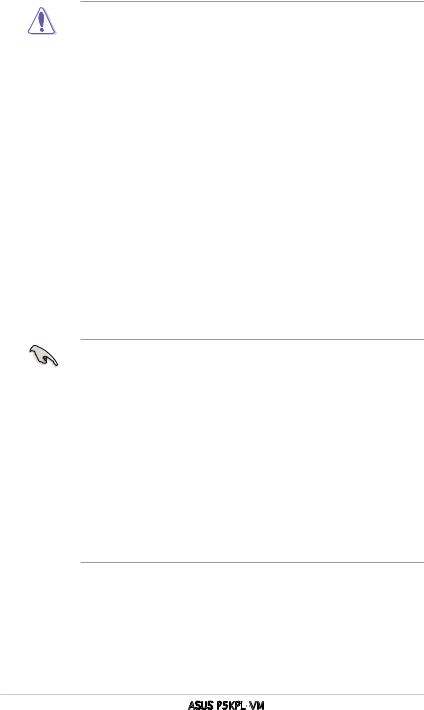
•Um Schäden an den Sockelpolen zu vermeiden, entfernen Sie bitte die PnP-Abdeckung nicht vor dem Beginn der CPU-Installation.
|
|
|
• Bitte bewahren Sie die Abdeckung für den Fall einer Rückgabe des |
|
|
|
Produktes auf. |
|
|
|
• Die Produktgarantie deckt keine Beschädigung der Sockelpole ab. |
|
|
|
|
|
2. |
Heben Sie den Arretierhebel bis zu einem Winkel von 135º hoch. |
|
|
3. |
Heben Sie die Deckplatte mit Daumen und Zeigefinger bis zu einem |
|
|
|
Winkel von 100º hoch, und drücken Sie die PnP-Abdeckung von der |
|
Deutsch |
5. |
Deckplattenaussparung, um sie zu entfernen. |
|
Schließen Sie die Deckplatte und drücken Sie dann den Arretierhebel, bis |
|||
|
4. |
Legen Sie die CPU auf den Sockel. Richten Sie dabei das goldene Dreieck |
|
|
|
auf die linke untere Kante des Sockels aus. Die Sockelausrichtungsnase |
|
|
|
muss in die CPU-Kerbe einpassen. |
|
|
|
er in den Halteriegel einrastet. |
|
|
|
|
|
3.Arbeitsspeicher
Sie können 256MB, 512MB, 1GB und 2GB ungepufferte Nicht-ECC DDR2 DIMMs in den DIMM-Steckplätzen entsprechend den in diesem Abschnitt beschriebenen Arbeitsspeicherkonfigurationen installieren.
•Sie können in Kanal A und Kanal B verschiedene Speichergrößen installieren. Das System bildet die gesamte Größe des kleineren
Kanals für die Dual-Channel-Konfiguration ab. Überschüssiger Speicher des größeren Kanals wird dann für die Single-Channel-Verwendung abgebildet.
•Installieren Sie immer DIMMs mit gleicher CAS-Latenzzeit. Für optimale Kompatibilität wird empfohlen, nur Speichermodule eines Herstellers zu verwenden.
•Wenn Sie Speichermodule mit 2GB installieren, werden vom System u.U. nicht ganz 3 GB erkannt, da dieser Adressraum für andere kritische Funktionen reserviert wird. Diese Einschränkung tritt bei Windows® XP 32-bit-Betriebssystemen auf, die Physikalische Adresserweiterung (PAE) nicht unterstützen.
•Es wird empfohlen, unter dem Windows XP 32-Bit-Betriebssystem nicht mehr als insgesamt 3GB Systemspeicher zu installieren.
•Dieses Motherboard unterstützt keine Module, die auf 128Mb Chips basieren, bzw. keine doppelseitigen x16 Module.
Kanal |
Steckplätze |
Kanal A |
DIMM_A1 |
Kanal B |
DIMM_B1 |
|
ASUS P5KPL-VM |
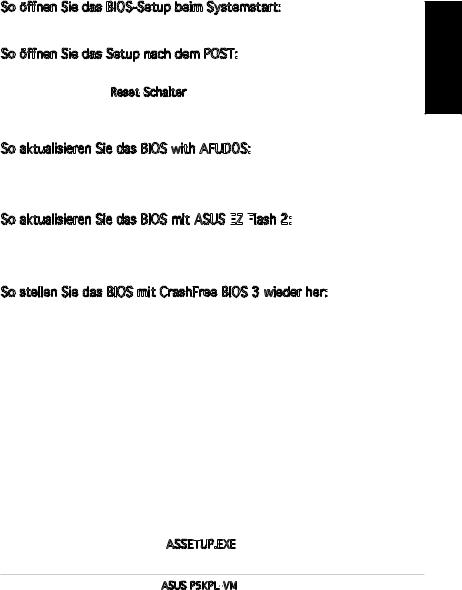
4.BIOS-Informationen
Das BIOS ist in einem Flash-ROM auf dem Motherboard gespeichert. Sie können mit Hilfe des BIOS-Setupprogramms die BIOS-Informationen aktualisieren oder die Parameter konfigurieren. Auf den BIOS-Seiten finden Sie Navigationstasten und eine kurze Online-Hilfe. Laden Sie bitte die Standardwerte (Setup-Defaults), wenn Systemprobleme auftreten oder das System unstabil geworden ist, nachdem die Einstellungen geändert wurden. Sehen Sie im Kapitel 2 des Benutzerhandbuchs für ausführende BIOS-Informationen nach. Besuchen Sie die ASUS-Website (www.asuscom.de/bios) für die jeweils aktuellste BIOSVersion.
So öffnen Sie das BIOS-Setup beim Systemstart:
Drücken Sie <Entf> während des Power-On Self-Test (POST). Wenn Sie nicht <Entf> drücken, fährt der POST mit seiner Routine fort.
So öffnen Sie das Setup nach dem POST:
•Starten Sie das System neu, indem Sie <Strg> + <Alt> + <Entf> drücken, und drücken Sie dann <Entf> während des POST, oder
•Drücken Sie den Reset-Schalter am Computergehäuse, und drücken Sie dann <Entf> während des POST, oder
•Schalten Sie das System aus und wieder an, und drücken Sie dann <Entf> während des POST
So aktualisieren Sie das BIOS with AFUDOS:
Starten Sie das System von einer Diskette, die die neueste BIOS-Datei enthält. Geben Sie bei der DOS-Eingabeaufforderung afudos /i<dateiname.rom> ein und drücken Sie dann die <Eingabetaste>. Starten Sie das System neu, wenn die Aktualisierung beendet ist.
So aktualisieren Sie das BIOS mit ASUS EZ
 Flash
Flash
 2:
2:
Starten Sie das System und drücken Sie <Alt> + <F2> während des POST, um EZ Flash 2 zu starten. Legen Sie eine Diskette mit der neuesten BIOS-Datei ein. EZ Flash 2 aktualisiert das BIOS und startet automatisch das System neu, wenn die Aktualisierung beendet ist.
So stellen Sie das BIOS mit CrashFree BIOS 3 wieder her:
Starten Sie das System. Falls die BIOS-Datei beschädigt ist, sucht das CrashFree BIOS 3-Wiederherstellungsprogramm nach einer Diskette oder CD, mit der das BIOS wieder hergestellt werden kann. Legen Sie die Support-CD des Motherboards, oder eine Diskette mit der ursprünglichen oder einer neueren BIOS-Datei ein. Starten Sie das System neu, wenn das BIOS wieder
hergestellt ist.
5.Software Support CD-Informationen
Das Motherboard unterstützt Windows® 2003 Server/XP/Vista OS Betriebssysteme (OS). Installieren Sie bitte immer die neueste OS-Version und die entsprechenden Updates, um die Funktionen Ihrer Hardware zu maximieren.
Die dem Motherboard beigefügte Support-CD enthält die Treiber, Anwendungssoftware und Dienstprogramme, die Ihnen zur Benutzung aller Funktionen dieses Motherboards helfen. Um die Support-CD zu verwenden, legen Sie sie in Ihr CD-ROM-Laufwerk ein. Falls auf Ihrem Computer Autorun aktiviert ist, zeigt die CD automatisch eine Willkommensnachricht und die Installationsmenüs an. Wenn der Willkommensbildschirm nicht automatisch erscheint, suchen Sie die Datei ASSETUP.EXE im BIN-Ordner der Support-CD und doppelklicken Sie auf die Datei, um die Menüs anzuzeigen.
im BIN-Ordner der Support-CD und doppelklicken Sie auf die Datei, um die Menüs anzuzeigen.
Deutsch
ASUS P5KPL-VM |
|
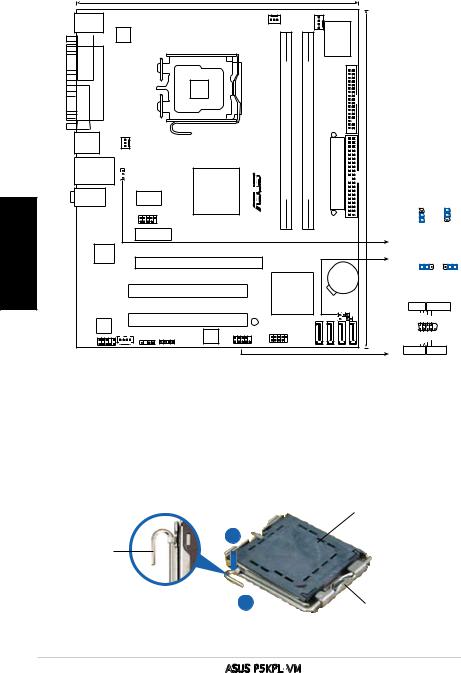
Italiano
1.Diagramma disposizione scheda madre
|
|
|
20.3cm (8in) |
|
|
|
|
|
|
|
|
|
|
|
PS/2KBMS |
|
|
|
|
CPU_FAN |
|
|
|
|
|
|
|
|
|
T: Mouse |
|
|
CHA_FAN |
|
|
|
|
|
|
|
|
|
||
B: Keyboard |
|
|
|
|
|
|
|
|
|
|
|
|||
|
|
ATX12V |
|
|
|
|
|
Super I/O |
|
|
|
|
|
|
VGACOM1 |
PORTPARALLEL |
|
VM-P5KPL |
module)pin-bit,240 |
module)pin-bit,240 |
|
|
|
|
|
|
|
|
|
LGA775 |
|
|
|
FLOPPY |
|
|
|
|
|
|||||
|
|
|
|
|
|
|
|
|
|
|
|
|
|
|
USB34 |
|
|
|
|
(64 |
(64 |
|
|
|
|
|
|
|
|
|
|
|
|
A1 |
B1 |
|
|
|
|
|
|
|
|
|
|
|
PWR_FAN |
|
|
|
EATXPWR |
24.5cm(9.6in) |
|
|
|
|
|||
LAN_USB12 |
PS2USBPW |
|
|
DIMMDDR2 |
DIMMDDR2 |
|
|
|
|
|
||||
|
|
|
|
|
|
|
|
|
|
|
|
|
||
AUDIO |
ICS 9L PRS552 |
Intel G31 |
|
|
|
|
|
|
|
|
|
|
|
|
|
|
|
|
|
|
|
|
PS2_USBPW |
|
|||||
|
|
|
|
|
|
|
|
|
|
|
|
|||
|
|
|
|
|
|
|
|
|
|
|
|
|
3 |
|
|
|
|
|
|
|
|
|
|
|
|
2 |
|
2 |
|
|
|
|
|
|
|
|
|
|
IDE |
|
1 |
|
|
|
|
|
USB78 |
|
|
|
|
|
|
|
+5V |
|
+5VSB |
|
|
|
|
PCIEX1_1 |
|
|
|
|
|
|
PRI |
|
(Default) |
|
|
|
|
|
|
|
|
|
|
|
|
|
|
|
|
||
|
|
|
|
|
|
|
|
|
|
|
|
|
|
|
|
ATHEROS |
|
|
|
|
|
|
|
|
|
|
CLRTC |
|
|
|
L1 |
PCIEX16 |
|
|
|
|
|
|
|
1 |
2 |
2 |
3 |
|
|
|
|
|
|
|
|
|
|
||||||
|
|
|
|
|
|
|
|
|
|
|
||||
|
|
|
|
|
|
|
|
CR2032 3V |
|
Normal |
Clear RTC |
|||
|
|
|
|
|
|
|
|
Lithium Cell |
|
(Default) |
|
|
||
|
|
|
|
|
|
|
|
CMOS Power |
|
|
|
|
|
|
|
|
PCI1 |
|
|
Intel ICH7 |
|
|
|
|
|
|
|
|
|
|
|
|
|
|
|
|
|
|
|
|
|
|
||
|
|
|
|
|
|
|
|
|
CLRTC |
|
PLED PWRBTN |
|
||
|
|
PCI2 |
|
|
|
|
|
|
|
PLED+ PLEDPWR GND |
|
|
||
|
ALC662 |
|
SB_PWR |
|
CHASSIS |
|
|
|
|
|||||
|
CD |
8Mb |
|
|
|
|
|
|
|
F_PANEL |
|
|
|
|
|
AAFP |
|
|
SATA1 |
SATA2 |
SATA3 |
SATA4 |
|
IDELED+ IDELED- |
Ground Reset |
|
|
||
|
SPEAKER |
BIOS |
|
|
|
|
|
|||||||
|
|
SPDIF_OUT |
|
|
|
|
|
|
|
|
|
|
|
|
|
|
|
F_PANEL |
|
USB56 |
|
|
|
|
|
+HDLED RESET |
|
||
|
|
|
|
|
|
|
|
|
|
|
|
|||
2.Installazione della CPU
Attenersi alle seguenti fasi per installare un processore Intel® nel pacchetto 775.
1.Premere la levetta di carico con il pollice (A), poi spostarla e sinistra (B) finché è liberata dalla linguetta di trattenimento.
Linguetta di trattenimento 
Levetta di carico
Copertura PnP
A
B
Questo lato del modulo deve essere rivolto verso sé stessi.
|
ASUS P5KPL-VM |
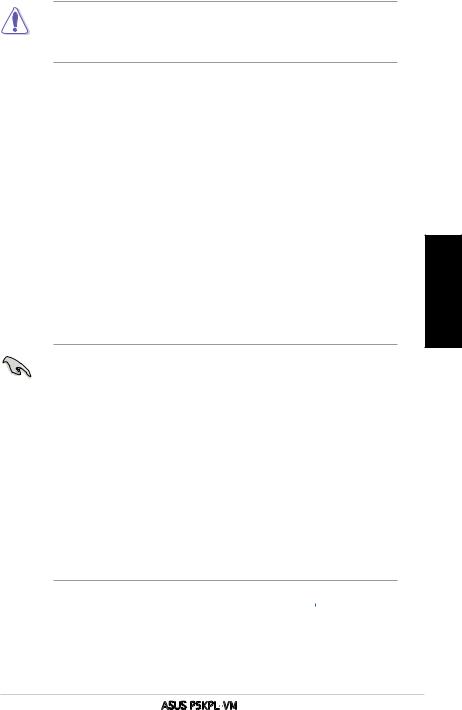
•Per evitare di danneggiare i pin, non rimuovere la copertura PnP salvo si stia installando una CPU.
•Conservare il cappuccio per eventuali restituzioni del prodotto.
•La garanzia del prodotto non copre i danni ai pin della presa.
2.Sollevare la levetta di carico nella direzione indicata dalla freccia ad un anglo di 135°.
3.Sollevare la placca di carico con il pollice e l’indice ad un angolo di 100º
(A), poi spingere la copertura PnP dalla placca di carico per rimuoverla
(B).
4.Collocare la CPU sopra la presa, assicurandosi che il triangolo dorato si trovi nell’angolo in basso a sinistra della presa. Il tasto di allineamento della presa deve adattarsi alla dentellatura della CPU.
5.Chiudere la placca di carico (A), poi spingere la leva di carico (B) finché scatta nella linguetta di trattenimento.
3.Memoria di sistema
Si possono installare moduli DIMM DDR2 non ECC unbuffered 256 MB, 512 MB, 1GB e 2 GB nelle prese DIMM utilizzando le configurazioni memoria di questa sezione.
•Nel canale A e nel canale B, e’ possibile installare una memoria di dimensioni variabili. Per la configurazione a doppio canale, il sistema esegue una mappatura delle dimensioni complessive del canale di dimensioni inferiori. La memoria in eccesso presente nel canale di maggiori dimensioni è quindi mappata per operazioni su un solo canale.
•Utilizzare e installare sempre moduli DIMM con la stessa latenza CAS.
Per poter garantire la perfetta compatibilità dei moduli, si raccomanda di utilizzare moduli di memoria acquistati presso lo stesso venditore.
•Se si installano due moduli di memoria da 2 GB, il sistema è in grado di riconoscere solo meno di XXGB perchè lo spazio per l’indirizzamento è riservato per altre fuunzioni critiche. Questa limitazione si ha solo con il sistema operativo Windows® XP -bit perchè non supporta la funzionalità
PAE (Physical Address Extension)
•Si raccomanda di installare meno di 3GB di memeoria totale di sistema quando si usano sistemi operativi Windows XP 32-bit.
•Questa scheda madre non supporta moduli di memoria composti da moduli di capacità 128 Mb oppure moduli a doppia faccia x16.
Canale doppio |
Prese |
Coppia A |
DIMM_A1 |
Coppia B |
DIMM_B1 |
|
|
Italiano
ASUS P5KPL-VM |
|
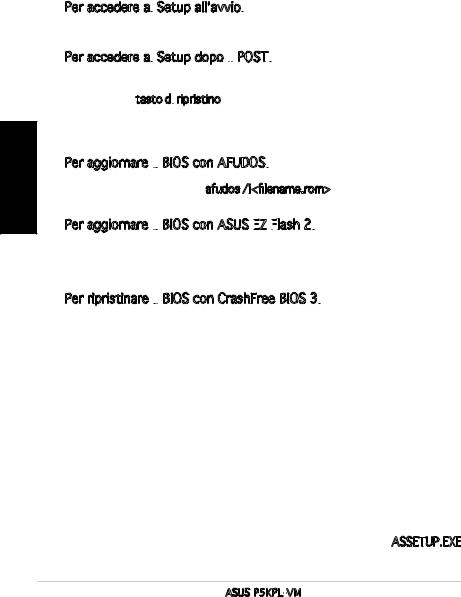
Italiano
4.Informazioni sul BIOS
La Flash ROM sulla scheda madre contiene il BIOS. È possibile aggiornare le informazioni del BIOS, o configurare i parametri utilizzando l’utilità di configurazione BIOS Setup. La schermata BIOS include tasti di navigazione ed una concisa guida in linea. Se si riscontrano problemi con il sistema, oppure se questo diventa instabile dopo avere modificato le impostazioni, caricare le impostazioni predefinite di configurazione Setup Defaults. Fare riferimento al
Capitolo 2 della Guida utente per informazioni dettagliate sul BIOS. Visitare la pagina Web ASUS (www.asus.com) per gli aggiornamenti.
Per accedere al
 Setup all’avvio:
Setup all’avvio:
Premere il tasto <Delete> durante il POST (Power On Self Test). Se non si preme il tasto <Delete>, il POST continua le sue routine di diagnostica.
Per accedere al Setup dopo il
Setup dopo il
 POST:
POST:
•Riavviare il sistema premendo i tasti <Ctrl> + <Alt> + <Delete>, poi premere il tasto <Delete> durante il POST, oppure
•Premere il tasto di ripristino sul telaio, poi premere il tasto <Delete> durante il POST, oppure
ripristino sul telaio, poi premere il tasto <Delete> durante il POST, oppure
•Spegnere e riaccendere il sistema e poi premere il tasto <Delete> durante il POST
Per aggiornare il

 BIOS con AFUDOS:
BIOS con AFUDOS:
Avviare il sistema da un dischetto floppy che contenga il file BIOS più aggiornato. Al prompt di DOS, scrivere: afudos /i<filename.rom> poi premere il tasto Enter
/ Invio. Riavviare il sistema quando l’aggiornamento è completato.
Per aggiornare il
 BIOS con ASUS EZ
BIOS con ASUS EZ
 Flash
Flash
 2:
2:
Avviare il sistema e premere <Alt>+<F2> durante il POST per avviare EZ Flash
2. Inserire un dischetto floppy che contenga il file BIOS più aggiornato. EZ Flash 2 esegue le procedure d’aggiornamento del BIOS e, una volta completato,
riavvia automaticamente il sistema.
Per ripristinare il
 BIOS con CrashFree BIOS 3:
BIOS con CrashFree BIOS 3:
Avviare il sistema. Se il BIOS è corrotto lo strumento di ripristino automatico di CrashFree BIOS 3 cerca un dischetto floppy o un CD per ripristinare il BIOS. Inserire il CD di supporto della scheda madre, oppure un dischetto floppy che contenga il file BIOS originale o più aggiornato. Riavviare il sistema quando il
BIOS è ripristinato.
5.Informazioni sul CD di supporto al Software
Questa scheda madre supporta un sistema operativo (OS) Windows® 2003 Server/XP/Vista OS. Installate sempre l’ultima versione OS e gli aggiornamenti corrispondenti, in modo da massimizzare le funzioni del vostro hardware.
Il CD di supporto in dotazione alla scheda madre contiene dei software utili e diversi utility driver che potenziano le funzioni della scheda madre. Per cominciare a usare il CD di supporto, basta inserire il CD nel CD-ROM drive. Il CDmostra automaticamente lo schermo di benvenuto e i menu dell’installazione se Autorun è attivato nel vostro computer. Se lo schermo di benvenuto non compare automaticamente, trovate e cliccate due volte il file ASSETUP.EXE
dalla cartella BIN nel CD di supporto per mostrare i menu.
10 |
ASUS P5KPL-VM |
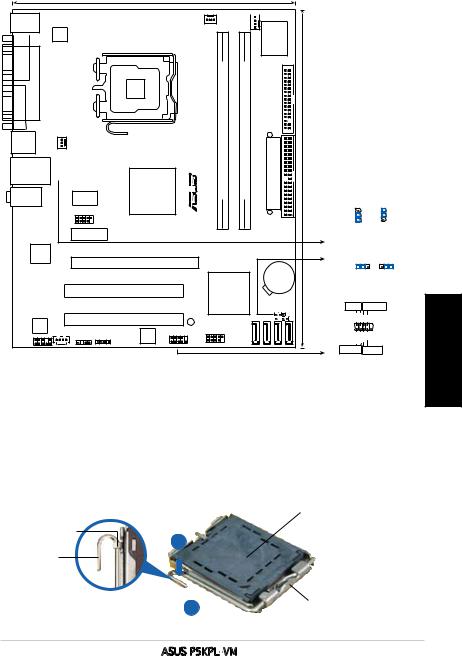
1.Disposición de la Placa Madre
20.3cm (8in)
PS/2KBMS |
|
|
T: Mouse |
|
|
B: Keyboard |
|
|
COM1 |
|
ATX12V |
PORT |
LGA775 |
|
|
|
|
VGA |
PARALLEL |
|
USB34 |
|
|
|
|
PWR_FAN |
LAN_USB12
AUDIO
 PS2_USBPW
PS2_USBPW
Intel G31
ICS 9L PRS552
USB78
PCIEX1_1
CPU_FAN 
CHA_FAN
Super I/O
P5KPL-VM |
bit,240-pin module) |
bit,240-pin module) |
|
FLOPPY |
|
DDR2 DIMM_A1 (64 |
DDR2 DIMM_B1 (64 |
EATXPWR |
24.5cm (9.6in) |
|
|
|
|
PRI_IDE |
PS2_USBPW
|
3 |
2 |
2 |
1 |
|
+5V |
+5VSB |
(Default) |
|
ATHEROS |
|
|
|
CLRTC |
|
|
L1 |
PCIEX16 |
|
1 |
2 |
2 |
3 |
|
|
|||||
|
|
|
||||
|
|
CR2032 3V |
Normal |
Clear RTC |
||
|
|
Lithium Cell |
(Default) |
|
|
|
|
|
CMOS Power |
|
|
|
|
|
PCI1 |
Intel ICH7 |
|
|
|
|
|
|
|
|
|
|
|
|
|
|
|
|
|
|
CLRTC |
PLED PWRBTN |
|
PCI2 |
|
|
|
|
|
PLED+ PLEDPWR GND |
|
ALC662 |
|
SB_PWR |
|
CHASSIS |
|
|||
CD |
8Mb |
|
|
|
|
|
F_PANEL |
|
AAFP |
|
SATA1 |
SATA2 |
SATA3 |
SATA4 |
IDELED+ IDELEDGround Reset |
||
SPEAKER |
BIOS |
|
||||||
|
SPDIF_OUT |
|
|
|
|
|
|
|
|
|
F_PANEL |
USB56 |
|
|
|
|
+HDLED RESET |
|
|
|
|
|
|
|
|
|
2.Instalación de la CPU
Siga estos pasos para instalar un procesador Intel® de formato socket 775land.
1.Pulse sobre la palanca con su dedo pulgar (A), moviendo ésta a la izquierda
(B) hasta que sea liberada de la pestaña de retención.
Pestaña de retención
Palanca de carga
Tapa PnP
A
BEste lado de la caja cam debería mirar hacia usted.
Español
ASUS P5KPL-VM |
11 |

Español
•Para prevenir daños a los pines del zócalo, no retire la cubierta PnP a menos que esté instalando una CPU.
•Si devuelve el producto por favor incluya la cubierta de éste.
•La garantía del producto no cubre daños a los pines del zócalo.
2.Levante la palanca de carga en un ángulo de 135º.
3.Levante la placa de carga con sus dedos pulgar e índice en un ángulo de 100º, pulsando sobre la cubierta PnP desde la ventana de la placa y retirando ésta.
4.Posicione la CPU sobre el zócalo, asegurándose de que el triángulo dorado esta alineado con la parte inferior derecha del zócalo. El zócalo tiene una marca que se ajusta a la muesca de la CPU.
5.Cierre la placa de carga, y empuje la palanca de carga hasta colocar ésta de nuevo en la pestaña de retención.
3.Memoria de sistema
Puede instalar DIMM DDR2 no ECC de 256MB, 512MB, 1GB y 2GB sin memoria intermedia dentro de las ranuras DIMM utilizando las configuraciones de memoria que aparecen en esta sección.
•Puede instalar memorias de diferentes tamaños en los canales A y
B. El sistema mapea el tamaño total del canal de menor tamaño para configuraciones de canal dual. Cualquier exceso de memoria en el canal de mayor tamaño será mapeado en operaciones de canal simple.
•Instale siempre DIMM con la misma latencia CAS. Para una compatibilidad óptima, se recomienda que obtenga módulos de memoria del mismo proveedor.
•Se si installano due moduli di memoria da 2GB, il sistema potrebbe
rilevare soltanto meno di 3GB, poichè lo spazio per l’ indirizzo fisico è riservato ad altre funzioni chiave. Questa limitazione si riscontra nel sistema operativo Windows® XP 32-bit, che non supporta la modalità
PAE (Physical Address Extension).
•Recomendamos instalar menos de 3GB de memoria de sistema en total cuando utiliza Sistemas Operativos Windows XP de 32-Bits.
•Esta placa base no admite módulos de memoria hechos de 128Mb chips ni de doble cara x16.
Modo de canal dual |
Zócalos |
Par A |
DIMM_A1 |
Par B |
DIMM_B1 |
|
|
12 |
ASUS P5KPL-VM |
